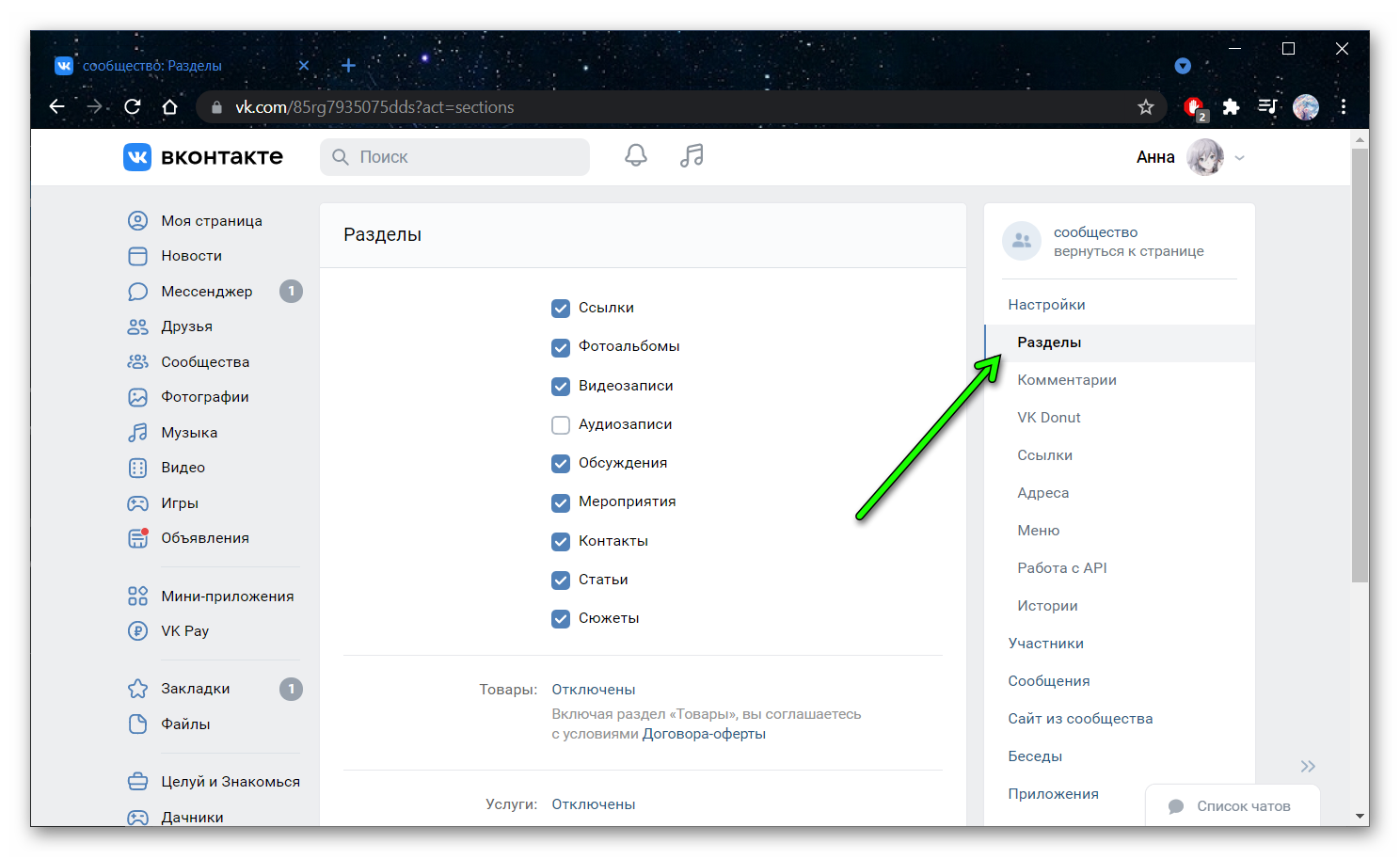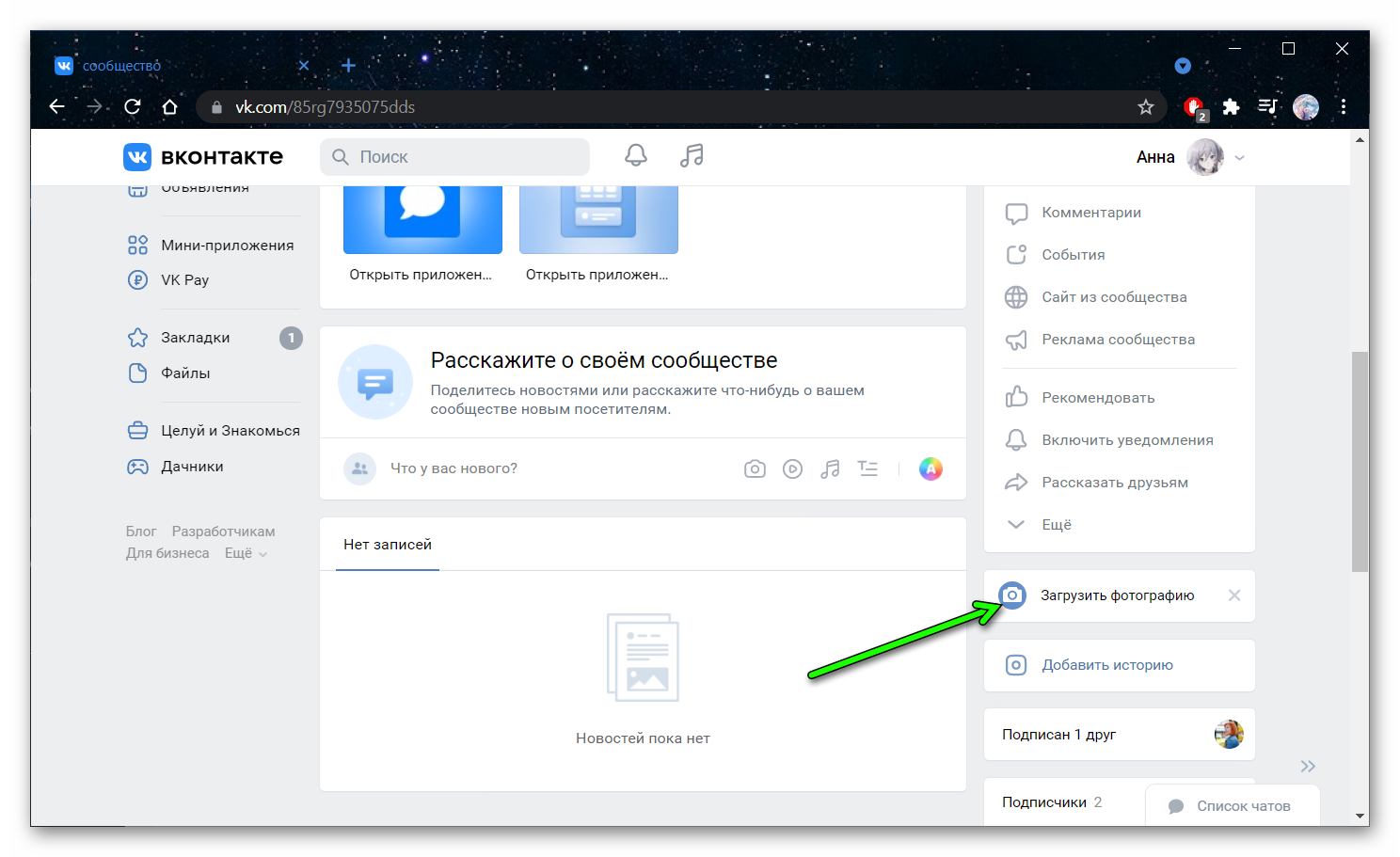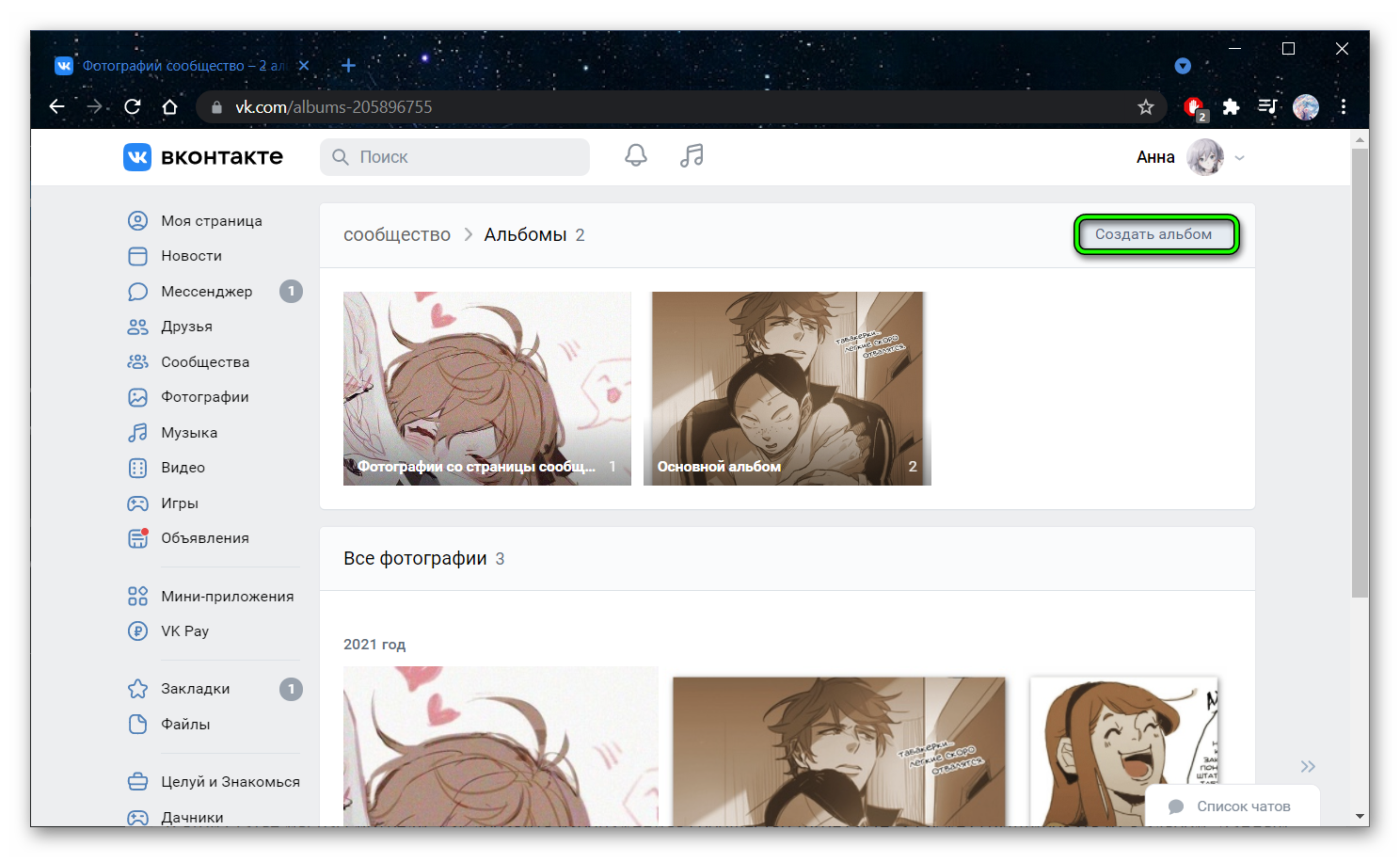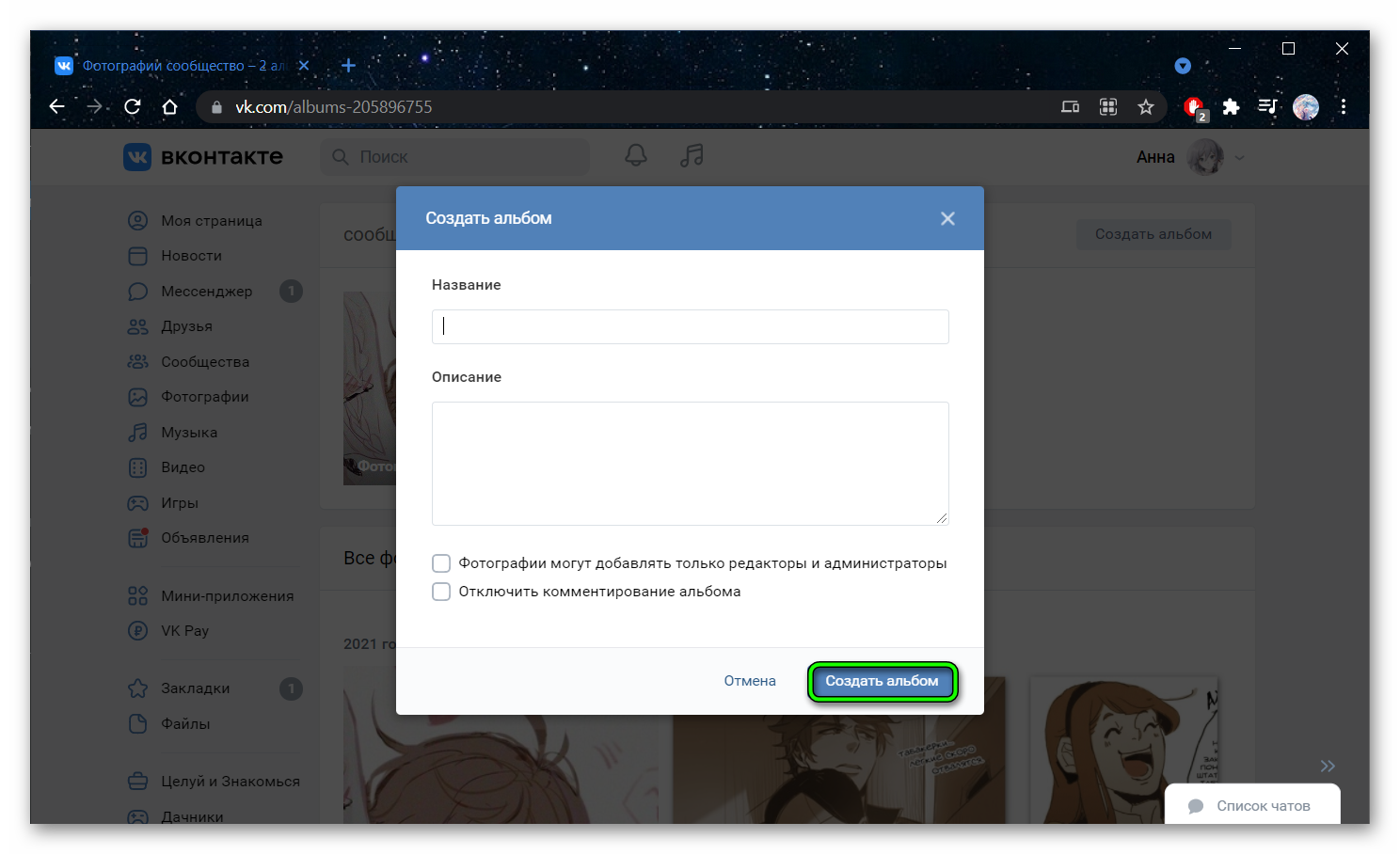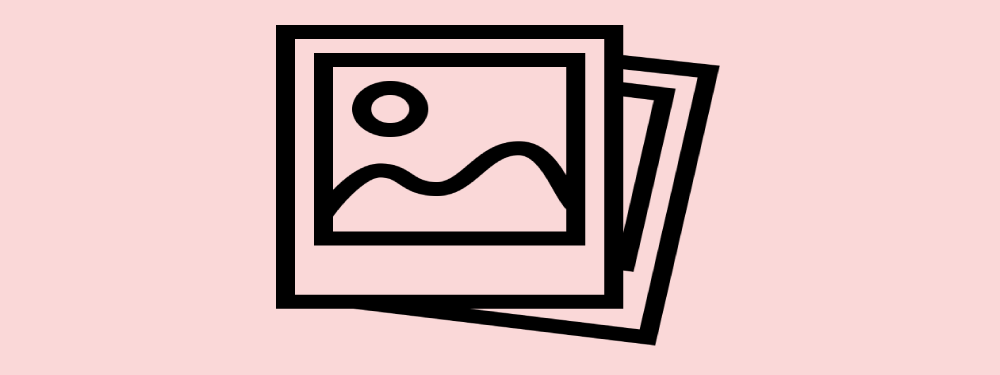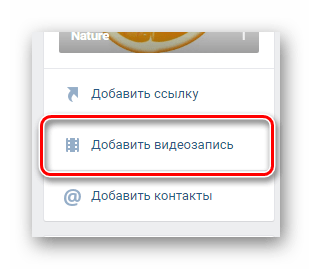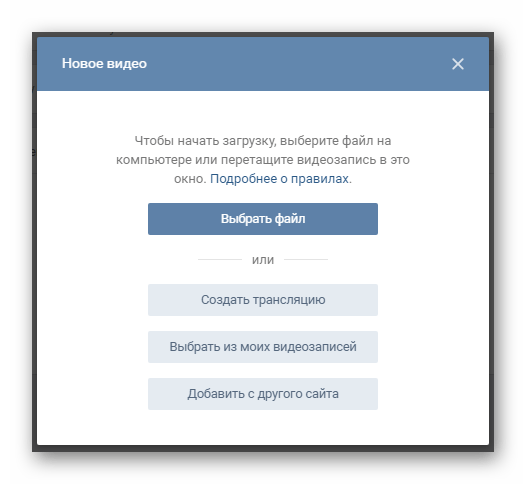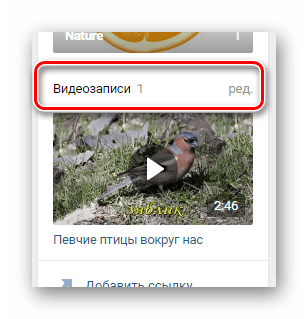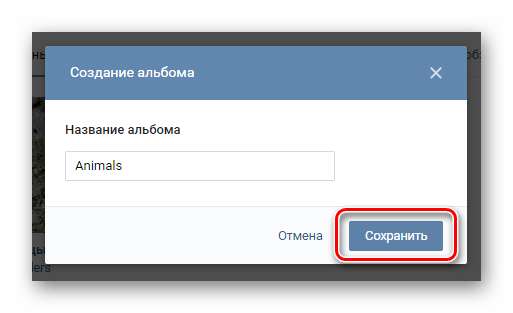Одним из важнейших составляющих успешности каждого сообщества, является добавления изображений, которые могут содержать полезную для активной аудитории информацию. Структурируя их в плейлисты, руководитель сообщества может облегчить поиск данной информации подписчикам. Поэтому, в данной статье мы расскажем вам как создать альбом в группе ВКонтакте.
Создание альбомов в сообществе ВКонтакте
Процесс добавления изображений и создания фотоальбомов в группе ВКонтакте напоминает аналогичную процедуру, связанную с папками с фото в персональном профиле. Несмотря на это, процесс подготовки создания альбома в сообществе ВК может вызвать определенные вопросы. В следующем разделе мы поговорим об аспектах, которые должны знать владельцы групп ВК, дабы эффективо распоряжаться своей площадкой.
Создание альбома. Подготовка
Прежде, чем пытаться безуспешно создать альбом в группе ВК, необходимо включить в настройках паблика соответствующую функцию. В отдельных случаях, данная опция может быть активирована по умолчанию. В таком случае, вам останется лишь перенастроить инструментарий под себя (по желанию) и просто начать загружать фотографии. Чтобы активировать возможность добавления картинок в сообществе, придерживайтесь предложенной нами инструкции:
Как Создать Фотоальбом в Группе ВКонтакте в 2023 году
- Зайдите в вашу страницу ВК и в панели инструментов справа выберите «Сообщество».
- Найдите свой паблик и нажмите на него.
- Откроется главная страница вашего паблика. Справа нажмите на «Управление».
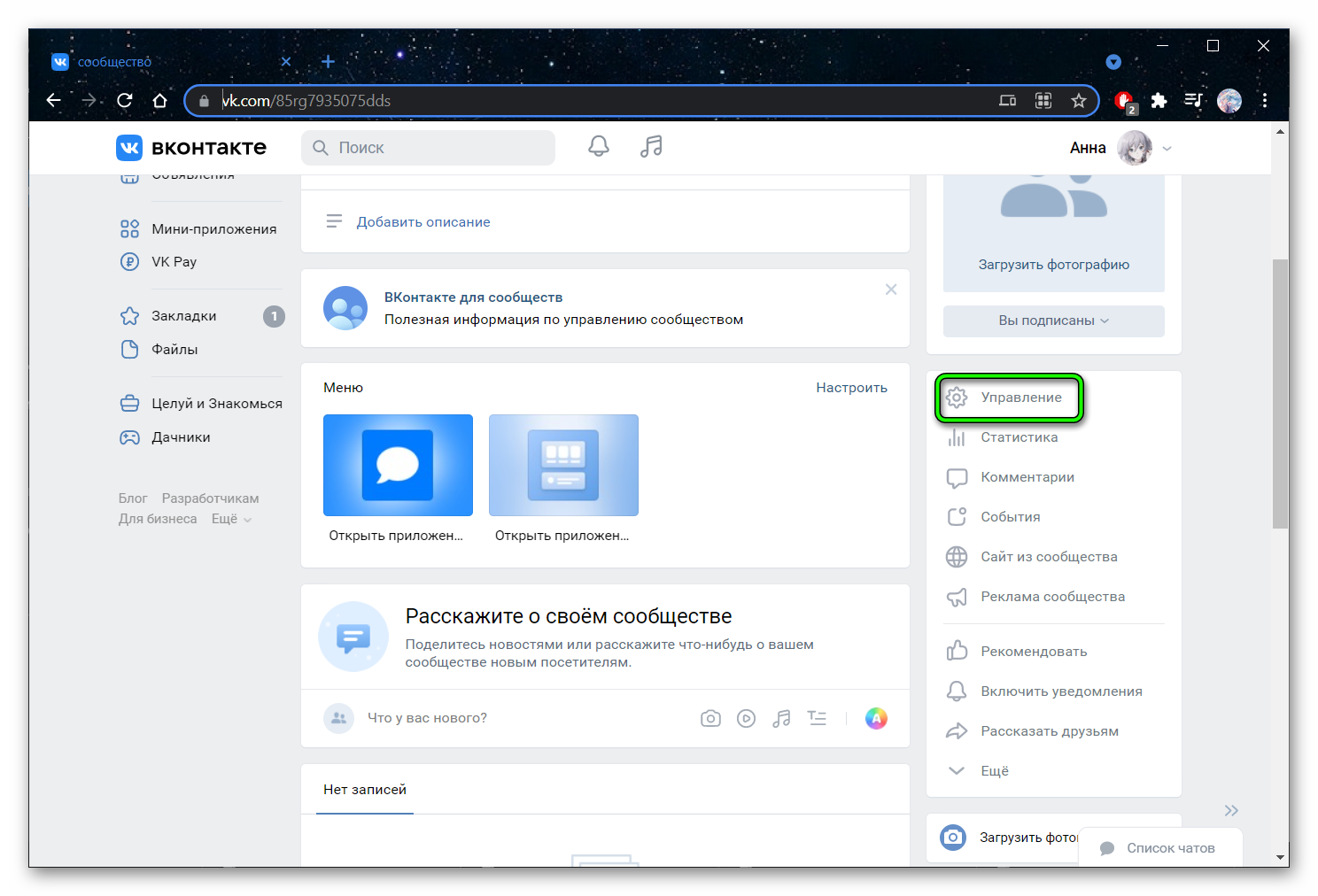
- Кликните на вкладку «Разделы», которая будет располагаться справа, в новом блоке навигации настроек сообщества.

- Таким образом, вы попали на страницу настроек приватности, которые касаются разделов. Так как нас интересуют фотографии ищем одноименную надпись и напротив нее нажимаем на «Выключены». Придаем значение «Открытые» или «Ограниченные», в зависимости от ваших целей. Если вы применяете настройки приватности для публичной страницы, то достаточно будет нажать на галочку в специальном окне справа.
- Нажмите на кнопку «Сохранить».
Активировав раздел «Фотографии», теперь вы сможете перейти к процессу создания альбомов в сообществе.
Создаем альбомы в паблике ВК
Примечание: Стоит отметить, что после активации раздела, он не будет доступен на главной странице паблика, если в нем нет ни одной фотографии. Если вы добавите аватар, то блок фото тут же появится.
Для начала, вам необходимо сделать возможным добавление фотографий в сообщество. Чтобы загрузить картинки в паблик ВК. необходимо выполнить несколько простых действий:
- Откройте ваше сообщество. На главной странице справа отыщите вкладку «Загрузить фотографию».

- Откройте и загрузите нужную фотографию.
- Отобразится страница загрузки изображения. Перейдите в раздел «Все фотографии».
- Нажмите на надпись «Создать альбом», которая располагается в верхнем правом углу.

- Добавьте название и описание будущего сборника с картинками. Отметьте галочками необходимые настройки внизу. После этого, кликните на «Создать альбом».

Как создать фотоальбом в своей группе Вконтакте
Таким образом, вам удалось добавить картинки и создать свой первый альбом в сообществе ВКонтакте. Блок со снимками будет отображаться на главной странице паблика.
Заключение
В этой статье мы рассмотрели, как добавить изображения в сообщество ВКонтакте, а также сгруппировать их в альбом. Данный процесс не отнимет у вас много времени, но структурированные фотографии могут облегчить поиск пользователями целевой информации.
Источник: vkgid.ru
Как создать альбом в группе ВКонтакте

Получи нашу книгу «Контент-маркетинг в социальных сетях: Как засесть в голову подписчиков и влюбить их в свой бренд».
Подпишись на рассылку и получи книгу в подарок!
В этой статье мы дадим наглядную, пошаговую инструкцию, следуя которой вы сможете наполнить сообщество картинками. Прежде всего необходимо зайти в настройки группы. Для этого откройте ее, справа под аватаркой найдите значок «Управление» в виде шестеренки, нажмите на него и выберите «Разделы». Вам нужен пункт «Фотографии».
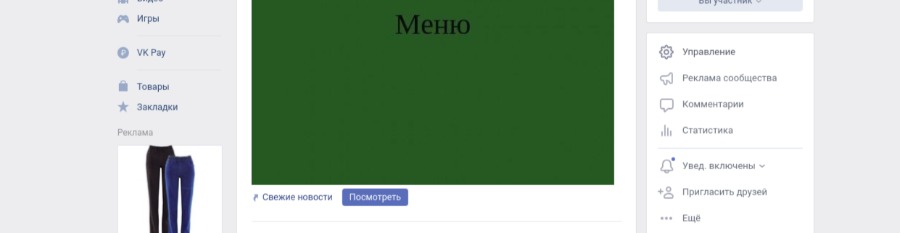
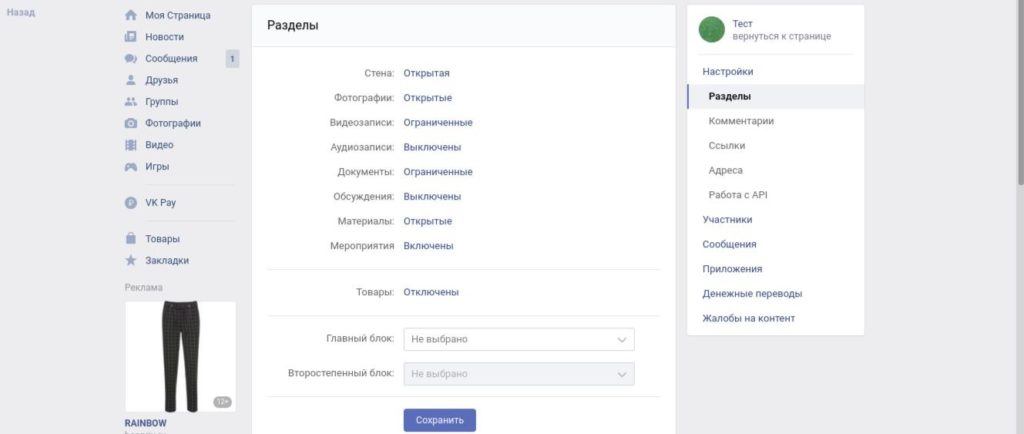
Напротив него кликните по «Открытые» или «Ограниченные». В первом случае добавлять контент сможет любой приглашенный участник. Во втором –– только вы или администраторы. Не забудьте сохранить изменения. Теперь вы можете приступать к организации фотоматериалов.
Как создать альбом в группе ВК
Откройте сообщество и в правой части страницы найдите «Добавить Фотографии». Если у вас еще не было загруженных изображений, то откроется автоматически созданный раздел. Перейдите во вкладку «Все фотографии».
Вам нужна кнопка «Создать альбом». Она находится справа. Придумайте название и описание. Поставьте галочки, если хотите отключить комментарии и ограничить доступ.
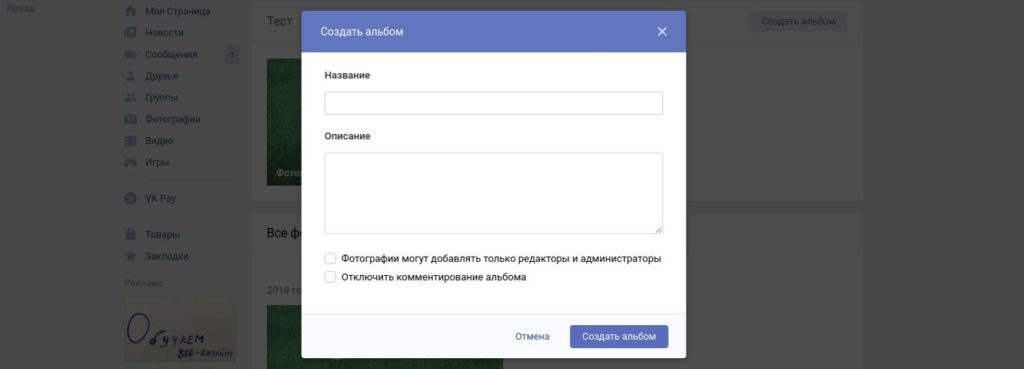
Теперь вы можете добавлять снимки. Вконтакте доступен простой редактор с небольшим количеством функций:
- Добавить текст.
- Кадрирование.
- Размытие.
- Фильтры.
Чтобы попасть в него достаточно навести мышку на картинку и выбрать первую иконку.
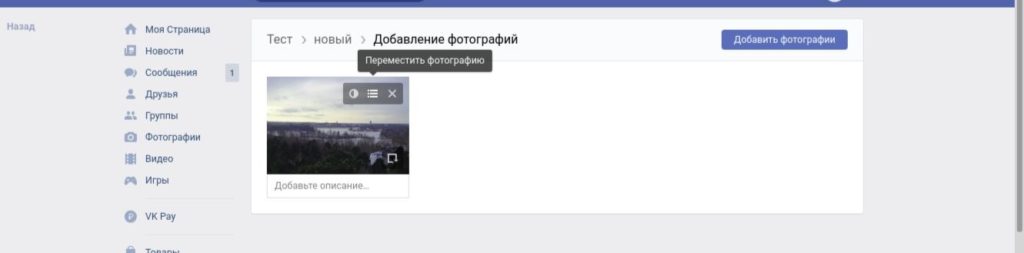
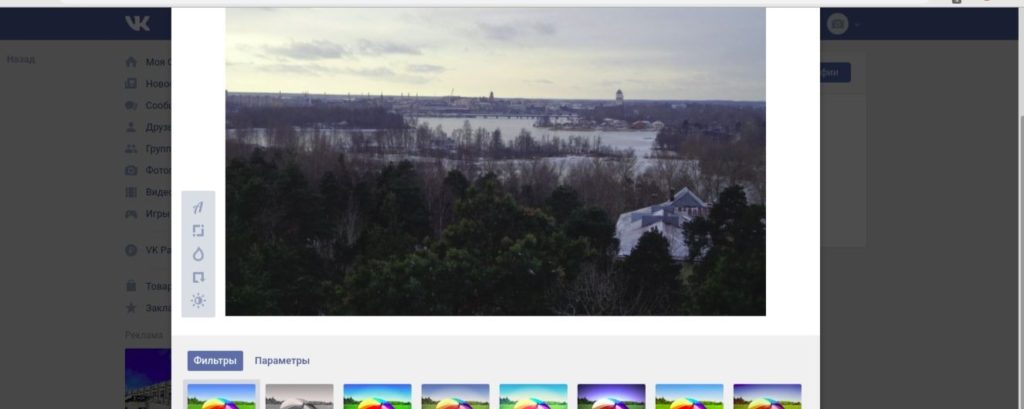
Как добавить альбом в группу в контакте и отредактировать его
Если вы хотите изменить настройки, зайдите в одноименный раздел в своем сообществе. Он находится справа. Выберите папку, которую будете преобразовывать и нажмите «Редактирование альбома» (значок-карандаш). Вы можете:
- Изменить наименование, описание.
- Сделать альбом основным.
- Удалить его.
- Установить новую обложку.
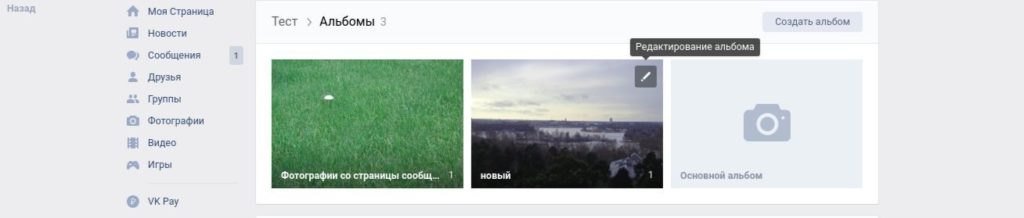
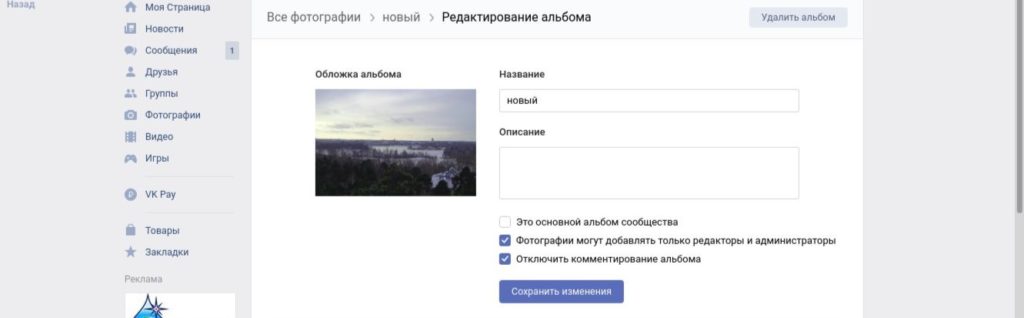
Расскажем подробнее о последнем пункте. Если вы не подберете снимок для самостоятельно, в качестве обложки Вк выберет последнюю загруженную картинку. Сделать это просто. Наведите на изображение курсор –– «Изменить обложку».
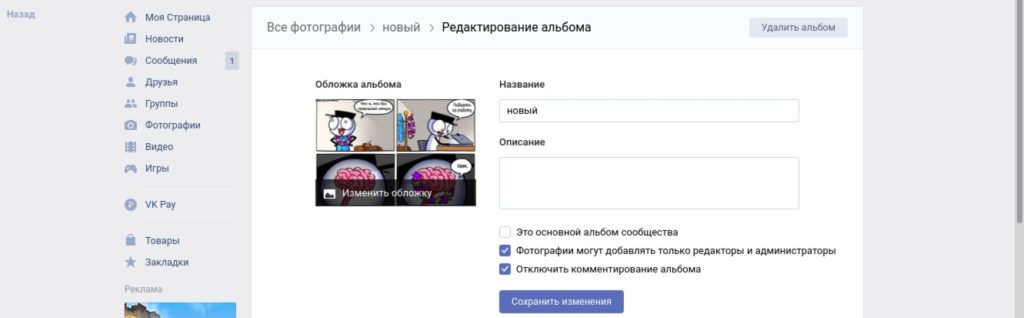
Как скрыть альбом в группе в контакте
Скрыть его от конкретного человека или круга людей в сообществе нельзя. Вы можете отключить комментарии и ограничить доступ посторонних к загрузке фото. Как это сделать мы рассказали в первой части статьи. Вторая возможность –– отключить отображение фото для всех. Чтобы осуществить это, зайдите в «Управление» –– «Разделы» –– «Фотографии» –– «Выключено».
Когда вы обновите страницу, увидите, что на странице нет снимков.

Как организовать видеоконтент в ВК
Алгоритм действий практически не отличается. Сначала необходимо подключить возможность работы с видео, затем на главной странице нажать «Добавить видеозапись». Она находится справа внизу. Вы можете загрузить файлы со своего компьютера, другого сайта, записей, добавленных в сообщество ранее.
Затем нажмите «Создать альбом». Введите название. Вы также можете добавить в него контент из разных источников. Из функций редактирования доступно только изменение названия.
Теперь вы знаете как добавить альбом в группу ВК. Иногда у пользователей возникают проблемы с загрузкой изображений. В этом случае ВКонтакте советует обновить браузер или flash-плеер или обратиться в службу поддержки.
Рассказать о статье:

Контент маркетинг социальных сетей на 5+ в Семантике
Когда бренд интересен подписчикам.
Когда ваш контент нравится.
Когда про вас не забывают.
Когда ваш сайт посещают.

27.02.2018 5377
В готовом виде продукт должен быть эффективным, то есть предоставлять пользователям максимально удобные условия пользования и быть интуитивно понятным. С точки зрения маркетинга, продукт UX-/UI-дизайнеров должен привлекать потенциальных клиентов на сайт и мягко «навязывать» им покупку товара или услуги. Кто такие UX-/UI-дизайнеры Несмотря на то, что понятия схожи по функциям и конечным целям, специалисты из этих областей выполняют разную работу.…
27.06.2018 12830
По большей части эта социальная сеть ориентирована на использование мобильной версии. Но на ПК также доступны многие функции. В этой статье мы расскажем как создать аккаунт в Instagram в веб-версии, если вы: Не имеете в распоряжении планшета или смартфона с подходящей OS. Хотите делать качественные фото на профессиональную технику, обрабатывать их в редакторах и только потом загружать на страницу. Проще…
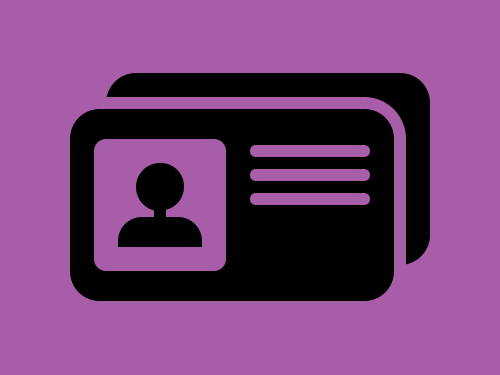
01.03.2018 9418
Удаление страницы на Facebook осуществляется в течение тридцати дней. Это то время, когда еще можно активировать профиль обратно. Но в этот период информация уже не доступна другим пользователям. После его окончания у вас не будет возможности восстановить контент, поэтому рекомендуется предварительно скачать копию своих данных. В справочном центре FB есть памятка о том как это сделать. Если в этом нет…
Источник: semantica.in
Как создать альбом в группе ВКонтакте

Процесс создания альбомов в группе VK представляет собой важную составляющую любого качественного сообщества, так именно с помощью впоследствии загруженных фотографий можно предоставить участникам какую-либо информацию в краткой форме. Кроме того, зачастую, у администрации некоторых пабликов возникает необходимость выполнить сортировку не только фото, но и видеоконтента, в соответствие с общей тематикой.
Создание альбомов в группе ВКонтакте
Процесс создания альбомов в сообществе на сайте социальной сети VK.com сильно напоминает аналогичную процедуру, связанную с пользовательскими папками на персональной странице. Однако, несмотря на это, существует ряд аспектов, о которых необходимо знать каждому владельцу группы ВК.
Подготовка к созданию альбомов
Главное, что требуется сделать перед созданием первых альбомов в группе, это активировать соответствующие возможности, касающиеся непосредственно процедуры добавления фото или видеоконтента. В некоторых случаях данные возможности могут быть активированы с самого начала, вследствие чего от вас потребуется попросту перепроверить и, при необходимости, перенастроить функционал.
Данная инструкция в равной степени применима к сообществами типа «Публичная страница» и «Группа» ВКонтакте.
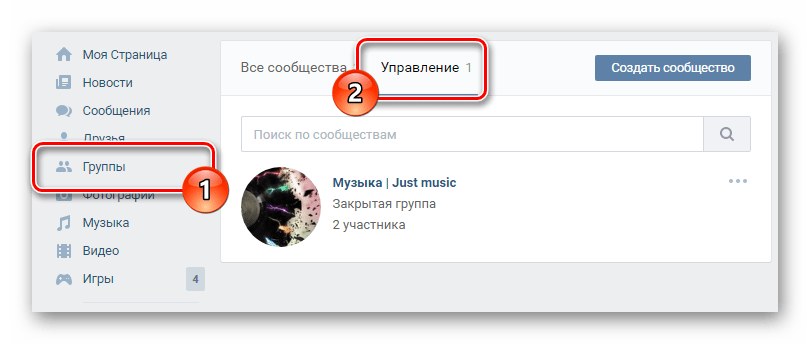
- На сайте VK откройте раздел «Группы», переключитесь на вкладку «Управление» и оттуда перейдите на главную страницу своего паблика.
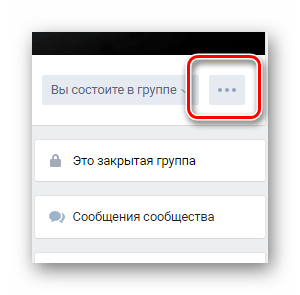
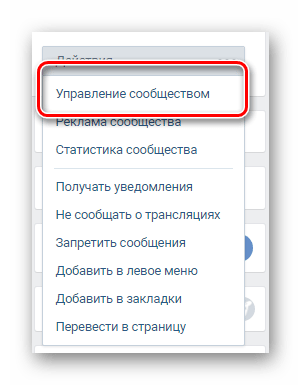
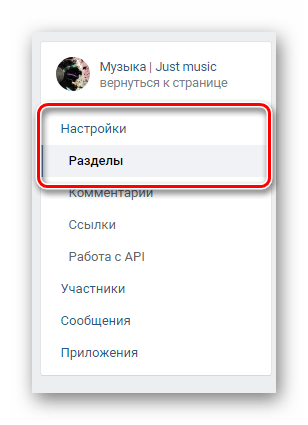
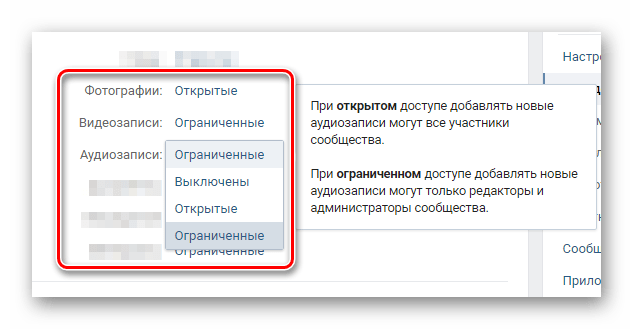
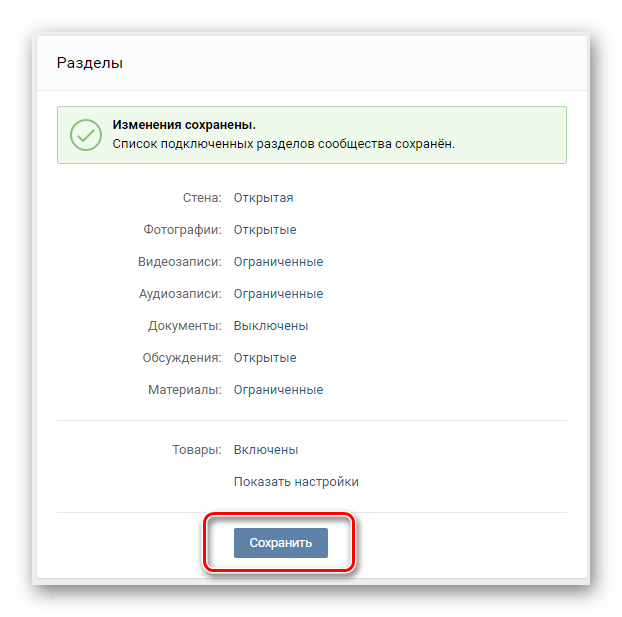
Обратите внимание, что во всех случаях вам предоставляется выбор среди трех уровней доступности тех или иных возможностей. Тут крайне важно понимать, что каждый раздел с типом «Открытые» смогут редактировать все участники паблика, а «Ограниченные» исключительно администрация и уполномоченные пользователи.
Если ваше сообщество представляет собой публичную страницу, то указанные выше настройки не будут доступны.
После активации нужных рубрик можно переходить непосредственно к процессу создания альбомов.
Создаем фотоальбомы в группе
Загрузка фотографий в группу — это обязательное условие для последующего создания одного и более альбомов.
Несмотря на то, что требуемый блок с фотографиями не отображается на главной странице паблика, первые фотоальбомы создаются сразу же при загрузке аватарки или обложки группы.
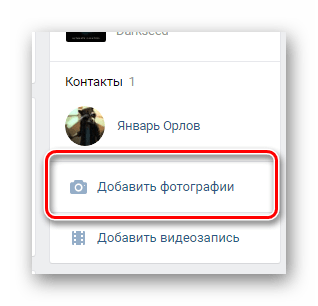
- Перейдите на главную страницу сообщества и в правой части найдите блок «Добавить фотографии».
Указанный блок может также располагаться непосредственно в центре страницы рядом с другими рубриками.
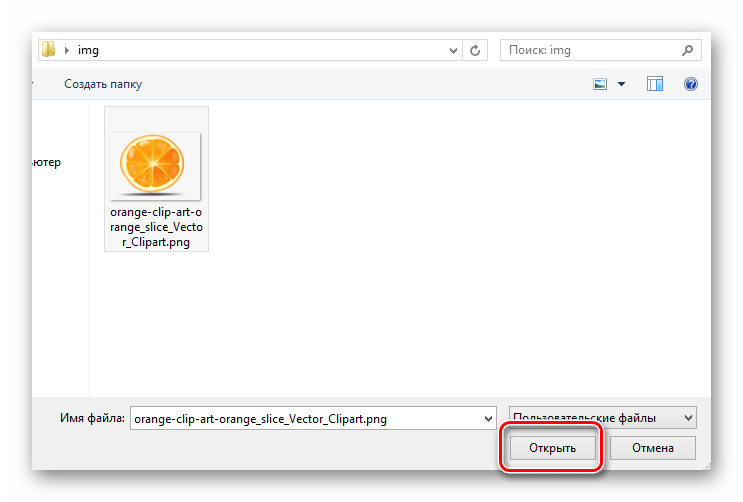
Загрузите любое фото по вашему личному усмотрению.
Впоследствии вы сможете его переместить или удалить в зависимости от предпочтений.
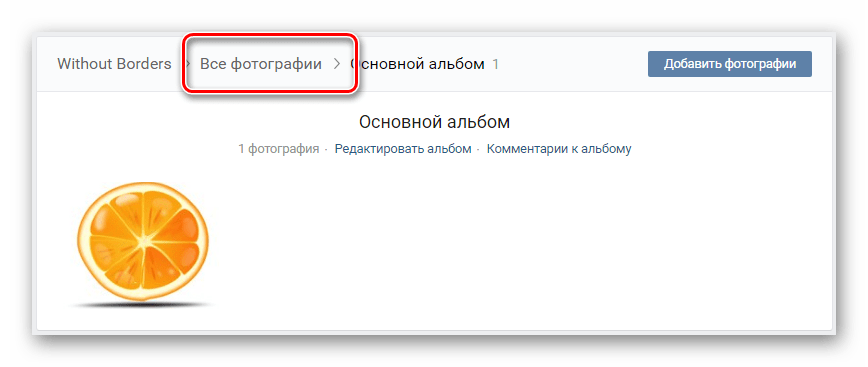
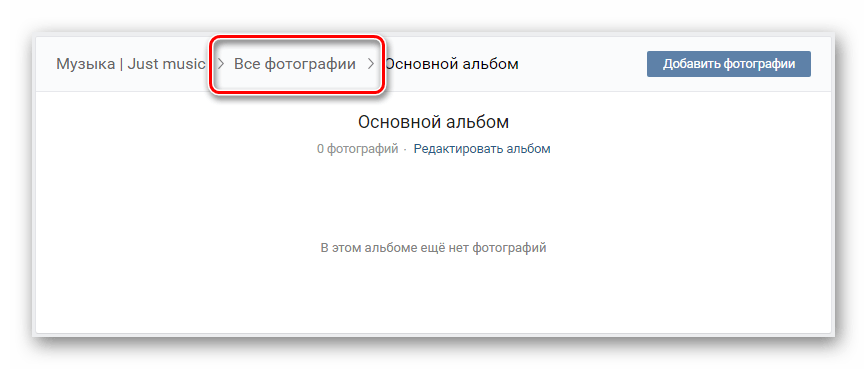
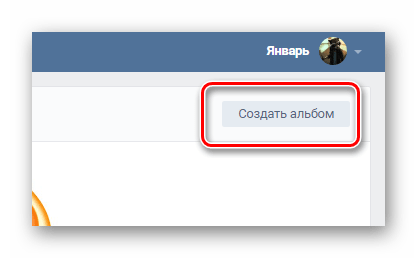
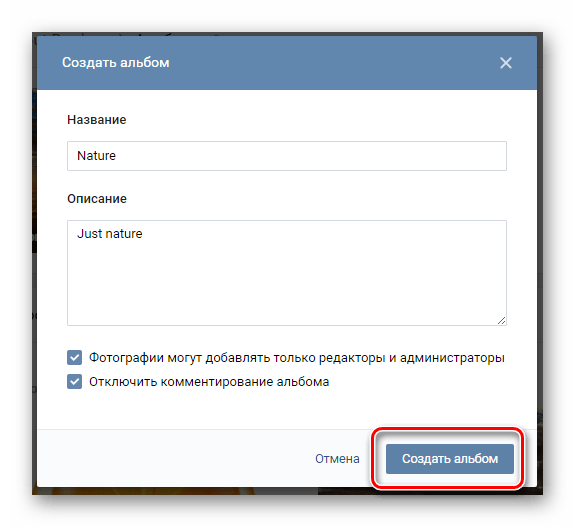
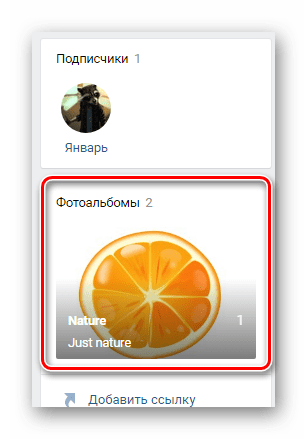
На этом с фотографиями в рамках группы ВК можно закончить.
Создаем видеоальбомы в группе
Обратите внимание, что процедура создания папок для видеозаписей в сообществе ВКонтакте достаточно сильно схожа с тем, что было описано ранее по отношению к фотографиям, отличаются только общие наименования разделов.
- На главной странице группы внизу с правой стороны найдите блок «Добавить видеозапись» и кликните по нему.

- Загрузите видеозапись на сайт любым удобным для вас способом.

- Вернитесь на главную страницу сообщества и в правой части окна найдите блок «Видеозаписи».

- Оказавшись в разделе «Видео», вверху справа найдите кнопку «Создать альбом» и нажмите на нее.

- Введите название альбома и нажмите кнопку «Сохранить».

При необходимости вы можете переместить ранее добавленное видео в нужный альбом.
Заметьте, что описание и прочие настройки приватности вы можете установить в отдельности для каждого загруженного видеоролика, но не для альбома в целом. В этом, собственно, и кроется одно из главных отличий данного функционала от аналогичного в рамках персонального профиля.
Все остальные действия напрямую исходят от ваших личных предпочтений в контенте и сводятся к загрузке новых роликов, а также созданию дополнительных альбомов. Всего хорошего!
Источник: lumpics.ru